כיצד לנקות קבצי מטמון דיסקורד בשולחן העבודה ובנייד
מדריך שימושי אחר / / August 05, 2021
Discord הוא אחד היישומים המעטים שמוסיפים הרבה נתוני מטמון. זה מצטבר עם כל סוג של הודעת מדיה שאתה מקבל דרך היישום והוא אוסף כמות עצומה של נתוני מטמון ממש בטווח הקצר. זה ממש מתסכל וממלא את שטח הדיסק שלך באופן מיידי, מה שגורם לרבים מהבעיות המיותרות.
תוכן עניינים
-
1 כיצד לנקות קבצי מטמון דיסקורד בשולחן העבודה ובנייד
- 1.1 1. כיצד לנקות קבצי זיכרון מטמון ב- Windows
- 1.2 2. כיצד לנקות קבצי זיכרון מטמון ב- Mac
- 1.3 3. כיצד לנקות קבצי זיכרון מטמון באנדרואיד
- 1.4 4. כיצד לנקות קבצי זיכרון מטמון ב- iPhone או iPad
כיצד לנקות קבצי מטמון דיסקורד בשולחן העבודה ובנייד
הצעדים לניקוי ערימת הנתונים הלא-רצויה הענקית שנוצרה על ידי דיסקורד הם פשוטים אך לרוב אינך מודע לאילו צעדים יש לנקוט. היום נעביר את השלבים לניקוי קבצי המטמון של Discord ב- Windows, Mac, Android, iPhone ו- iPad. אז בלי הרבה התרברבויות, נבדוק כיצד לנקות קבצי מטמון Discord בשולחן העבודה ובנייד.
1. כיצד לנקות קבצי זיכרון מטמון ב- Windows
- ראשית, פתח מחשב זה / המחשב שלי / המחשב שלי במערכת שלך
- בתיבה נתיב הקובץ, הקלד "% Appdata% \ discord" ללא הצעות מחיר כפולות

- ואז, מרשימת הקבצים והתיקיות, מחק את התיקיות ששמותיהן מטמון, מטמון קוד ו- GPUCache

- לבסוף, על מנת לוודא שהמטמון נמחק לחלוטין, חזור לשולחן העבודה, לחץ באמצעות לחצן העכבר הימני פנימה סל מחזור, ובחר את סל מחזור ריק אוֹפְּצִיָה

2. כיצד לנקות קבצי זיכרון מטמון ב- Mac
- כדי לנקות קבצי מטמון Discord ב- Mac, ראשית עליך לפתוח מוֹצֵא
- לאחר מכן לחץ על ללכת מהתפריט שלמעלה, ואז בחר באפשרות עבור לתיקיה... אוֹפְּצִיָה
- זה ייתן לך כרטיסייה חדשה עם שדה ריק של תיבת טקסט. בתיבת הטקסט, הקלד "~ / ספרייה / תמיכה ביישומים / מחלוקת /" ולחץ על ללכת
- פעולה זו תפתח רשימה של תיקיות וקבצים. משם בחר ולחץ באמצעות לחצן העכבר הימני מטמון, מטמון קוד, ו GPUCache. לאחר מכן בחר את עבור לפח / העבר לפח אוֹפְּצִיָה
- לאחר שתסיים, לחץ באמצעות לחצן העכבר הימני על סמל האשפה על המזח ואז לחץ על אשפה ריקה / סל ריק אוֹפְּצִיָה
3. כיצד לנקות קבצי זיכרון מטמון באנדרואיד
- ראשית, היכנס ל- הגדרות בפלאפון שלך
- בתוך ההגדרות, מצא את אפליקציות סָעִיף

- זה ייתן לך את רשימת היישומים בטלפון אנדרואיד שלך. מהאפליקציות האלה, מצא ולחץ על מַחֲלוֹקֶת
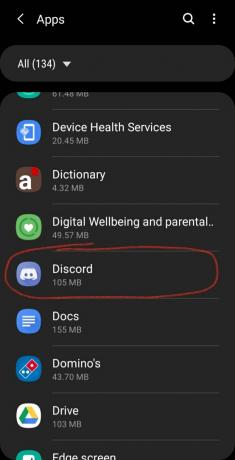
- מהמסך הבא, היכנס פנימה אִחסוּן

- ברגע שנכנס לאחסון, פשוט לחץ על ה- נקה מטמון אפשרות בתחתית המסך והיא תנקה במהירות את מטמון הדיסקורד בטלפון האנדרואיד שלך.
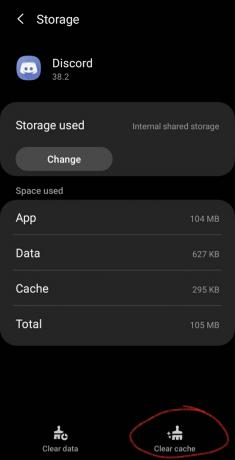
4. כיצד לנקות קבצי זיכרון מטמון ב- iPhone או iPad
- ראשית, עליך לנווט אל הטלפון שלך הגדרות> כללי> אחסון ל- iPhone / iPad
- משם, גלול למטה, מצא ולחץ על מַחֲלוֹקֶת
- ואז הקש על מחק אפליקציה אפשרות ובצע את האישורים שעל המסך כדי למחוק אותה. לחלופין, אתה יכול פשוט ללחוץ לחיצה ארוכה על סמל האפליקציה Discord בבית ולאחר מכן לבחור את מחק אפליקציה אפשרות למחוק את היישום בקלות
- לאחר שהיישום נמחק בהצלחה, עבור אל חנות האפליקציות שלך והתקן את Discord שוב על מנת להשתמש ביישום ללא מטמון קודם ב- iPhone או ב- iPad שלך.
מאמרים קשורים:
- כיצד להשיג ולהשתמש בדיסקורד ב- Xbox One ו- PS4
- כיצד לתקן שגיאת חילוקי דעות - אתה מוגבל בשיעור
- הפוך ערוץ לקריאה בלבד במחלוקת
- כיצד להפעיל שיתוף מסך בדיסקורד
- כיצד למחוק את כל ההודעות בדיסקורד
- הוסף, נהל ומחק תפקידים בדיסקורד
ניקוי מטמון באייפון או באייפד מחייב אתכם להתקין מחדש את האפליקציה, שזה תהליך שונה למדי בהשוואה למערכות הפעלה אחרות. על ידי ביצוע השלבים הבאים, באפשרותך לנקות בהצלחה את נתוני המטמון של Discord, ולעזור לך לפנות מקום בטלפון או במערכת שלך. עם זאת, אנו מקווים שקריאת המאמר לעיל ציידה אתכם במידע מסוים. אנא יידע אותנו על ידי הערה למטה אם יש לך שאלות נוספות לגבי אותו דבר.
כמו כן, בדוק את שלנו טיפים וטריקים לאייפון, טיפים וטריקים למחשב, ו טיפים וטריקים של Android אם יש לך שאילתות בנושא או שאתה רוצה עזרה. תודה!
אני אמאן, כותב למעלה משלוש שנים תחת מגוון נושאים מגוון. אני מתכבד שיש לי את ההזדמנות להיות חלק מ- getdroidtips.com, ואני אסיר תודה על היכולת לתרום לקהילה כה נהדרת. יליד הודו, אני נוסע ועובד מרחוק.

![הורד את MIUI V10.0.2.0.OEAMIFH ROM יציב גלובלי עבור Mi 8 [MIUI 10.0.2.0]](/f/81511efdf86f7483702c88e5e46a86da.jpg?width=288&height=384)

